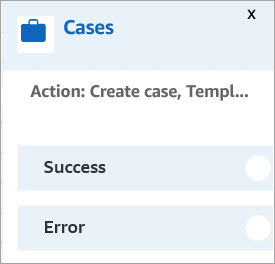기계 번역으로 제공되는 번역입니다. 제공된 번역과 원본 영어의 내용이 상충하는 경우에는 영어 버전이 우선합니다.
Amazon Connect의 흐름 블록: 사례
작은 정보
이 블록을 사용하기 전에 Amazon Connect Cases를 활성화해야 합니다. 그러지 않으면 속성을 구성할 수 없습니다.
이 주제에서는 사례를 업데이트하고 생성하기 위한 흐름 블록을 정의합니다.
설명
-
사례를 가져오고, 업데이트하고, 생성합니다.
-
고객 응대를 사례에 연결할 수 있으며, 그러면 해당 고객 응대가 사례의 활동 피드에 기록됩니다. 에이전트가 사례와 연결된 고객 응대를 수락하면 에이전트 애플리케이션에서 해당 사례가 자동으로 새 탭에서 열립니다.
-
고객 응대를 여러 사례에 연결할 수 있지만 에이전트 애플리케이션에서 자동으로 열리는 새 사례 탭은 5개로 제한됩니다. 이는 가장 최근에 업데이트된 사례 5건입니다.
-
사례에 대한 자세한 내용을 알아보려면 Amazon Connect Cases 섹션을 참조하세요.
지원 채널
다음 표에는 이 블록이 지정된 채널을 사용하는 고객 응대를 라우팅하는 방법이 나와 있습니다.
| 채널 | 지원? |
|---|---|
Voice |
예 |
Chat |
예 |
Task |
예 |
이메일 |
예 |
흐름 유형
다음 흐름 유형에서 이 블록을 사용할 수 있습니다.
-
모든 플로우
속성: 사례 가져오기
작은 정보
다음 스크린샷은 기존 흐름 디자이너를 가리킵니다.
사례를 가져오도록 속성을 구성하는 경우:
-
검색 기준을 하나 이상 제공해야 합니다. 그러지 않으면 이 블록은 오류 브랜치를 사용하게 됩니다.
Cases 네임스페이스의 속성을 사용하거나 수동으로 설정할 수 있습니다. 수동으로 설정하는 경우 흐름 전체에서 필드를 유지하는 방법의 구문을 참조하세요.
-
특정 고객에 대한 사례를 가져오려면 사례를 생성하기 전에 흐름에 고객 프로필 블록을 추가하세요. 다음 이미지는 성공 브랜치에서 사례 블록으로 연결된 고객 프로필 블록이 있는 흐름 디자이너를 보여 줍니다.
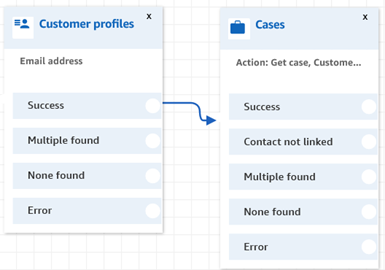
고객 프로필을 가져오도록 고객 프로필 블록을 구성합니다. 다음 이미지는 고객 프로필 속성 페이지가 구성된 예를 보여 줍니다. 작업 상자는 프로필 가져오기로 설정되어 있습니다. 검색 키 선택 상자는 이메일 주소로 설정되어 있습니다. 속성 사용 옵션이 선택되었습니다. 유형 상자는 고객으로 설정되어 있습니다. 속성 상자는 이메일 주소로 설정되어 있습니다. 응답 필드는 이름, 성으로 설정되어 있습니다.
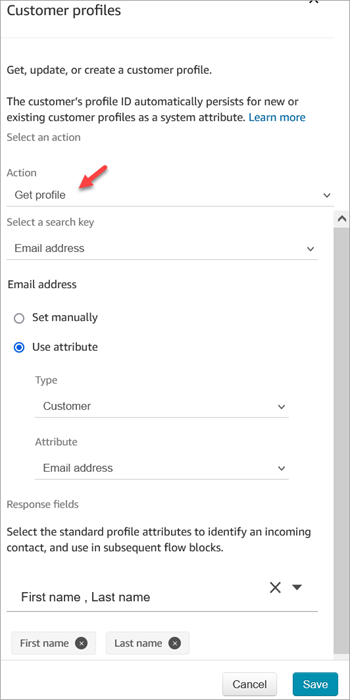
속성 페이지의 사례 블록에서 다음 이미지와 같이 고객 ID 섹션을 구성합니다. 사례에 고객 응대 연결 옵션은 예로 설정되어 있습니다. 요청 필드 상자는 고객 ID로 설정되어 있습니다. 고객 ID 섹션에 속성 사용 옵션이 선택되어 있습니다. 유형 상자는 고객으로 설정되어 있습니다. 속성 상자는 프로필 ARN으로 설정되어 있습니다.

-
모든 검색 기준에 대해 마지막으로 업데이트된 사례만 가져오도록 지정할 수 있습니다. 마지막으로 업데이트된 사례 가져오기를 선택하면 이 작업을 수행할 수 있습니다.
-
사례 네임스페이스에 사례 필드를 유지하여 사례 가져오기로 구성된 사례 블록 이후 흐름에 있는 블록에서 사례 필드를 사용할 수 있습니다. 응답 필드 섹션을 사용하고 다른 블록에서 사용할 필드를 선택하면 이 작업을 수행할 수 있습니다.
Cases 네임스페이스의 속성을 사용하거나 수동으로 설정할 수 있습니다. 수동으로 설정하는 경우 흐름 전체에서 필드를 유지하는 방법의 구문을 참조하세요.
-
사례 가져오기 속성은 단일 선택 필드 유형에 대한 옵션을 보여 줍니다.
-
사례 가져오기 속성은 텍스트 필드 유형에 Contains 함수를 사용합니다.
-
사례 가져오기 속성은 숫자, 부울 유형의 필드에 EqualTo 함수를 사용합니다.
-
사례 가져오기 속성은 모든 날짜 필드 검색에 보다 큼 또는 같음을 사용합니다.
-
고객 응대를 다음 브랜치로 라우팅할 수 있습니다.
-
성공: 사례를 찾았습니다.
-
연결되지 않은 고객 응대: 고객 응대를 사례에 연결하도록 지정하면 이 오류 브랜치가 나타납니다. 사례가 검색된 후 고객 응대가 연결되지 않았을 수 있습니다(부분 성공/부분 실패). 이 경우 흐름은 이 브랜치를 따르게 됩니다.
-
여러 개 찾음: 검색 기준으로 여러 사례를 찾았습니다.
-
찾을 수 없음: 검색 기준에 맞는 사례가 없습니다.
-
오류: 사례를 찾는 중 오류가 발생했습니다. 시스템 오류 또는 사례 가져오기가 구성된 방식 때문일 수 있습니다.
-
다음 이미지는 사례 가져오기 작업에 대해 구성된 사례 속성 페이지의 예를 보여 줍니다.
첫 번째 이미지는 고객 ID 및 제목별로 사례를 검색하도록 구성된 속성 페이지를 보여 줍니다. 고객의 프로필 ARN에서 고객 ID를 가져오고 있습니다. 이 이미지에서 사례에 고객 응대 연결 옵션은 예로 설정되어 있습니다. 요청 필드는 고객 ID, 제목으로 설정되어 있습니다. 고객 ID 섹션에 속성 사용 옵션이 선택되어 있습니다. 유형 상자는 고객으로 설정되어 있습니다. 속성 상자는 프로필 ARN으로 설정되어 있습니다.
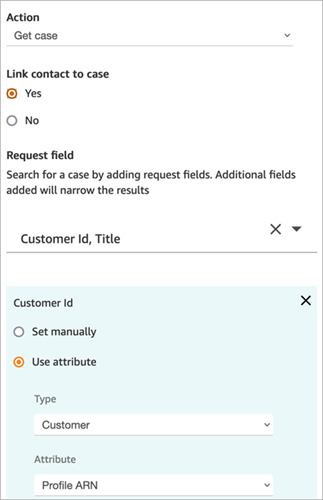
다음 이미지는 지연 도착을 기준으로 검색하도록 구성된 블록을 보여 줍니다. 제목에서 수동으로 설정 옵션은 지연 도착으로 설정되어 있습니다. 마지막으로 업데이트된 사례 가져오기 옵션이 선택되어 있습니다. 응답 필드 옵션에는 에이전트에게 표시될 세 개의 필드, 즉 상태, 요약, 제목이 표시됩니다.
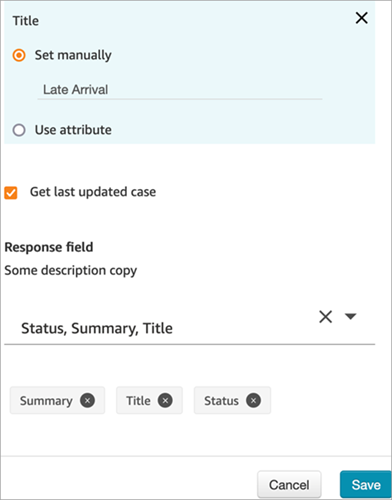
속성: 사례 업데이트
사례를 업데이트하도록 속성을 구성하는 경우:
-
다음 이미지와 같이 사례 업데이트 앞에 사례 가져오기 블록을 추가합니다. 사례 가져오기 블록을 사용하여 업데이트하려는 사례를 찾을 수 있습니다.
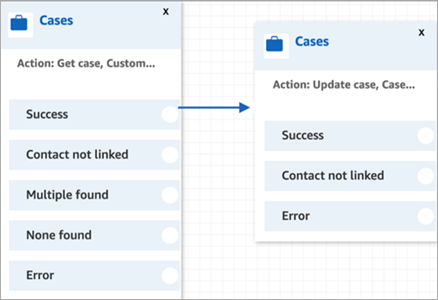
-
하나 이상의 요청 필드에 업데이트를 제공해야 합니다. 그러지 않으면 이 블록은 오류 브랜치를 사용하게 됩니다.
Cases 네임스페이스의 속성을 사용하거나 요청 필드를 수동으로 설정할 수 있습니다. 수동으로 설정하는 경우 흐름 전체에서 필드를 유지하는 방법의 구문을 참조하세요.
-
고객 응대를 다음 브랜치로 라우팅할 수 있습니다.
-
성공: 사례가 업데이트되었고 고객 응대가 사례에 연결되었습니다.
-
연결되지 않은 고객 응대: 고객 응대를 사례에 연결하도록 지정하면 이 오류 브랜치가 나타납니다. 사례는 업데이트되었지만 고객 응대가 사례에 연결되지 않았을 수 있습니다(부분 성공/부분 실패). 이 경우 흐름은 이 브랜치를 따르게 됩니다.
-
오류: 사례가 업데이트되지 않았습니다. 사례가 업데이트되지 않아 고객 응대가 사례에 연결되지 않았습니다.
-
다음 이미지에서는 사례 업데이트 구성의 예시를 확인할 수 있습니다. 첫 번째 이미지는 업데이트의 일환으로 고객 응대가 사례에 연결될 것임을 보여 줍니다. 업데이트할 사례를 식별하기 위해 사례 ID가 지정됩니다. (사례 ID는 사례의 고유 식별자이며 여기에 제공할 수 있는 유일한 필드입니다. 다른 필드는 작동하지 않아 오류가 발생합니다.)
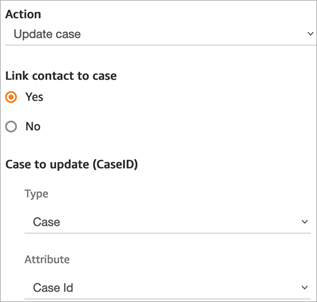
다음 이미지는 사례를 업데이트할 필드를 지정하는 요청 필드를 보여 줍니다.
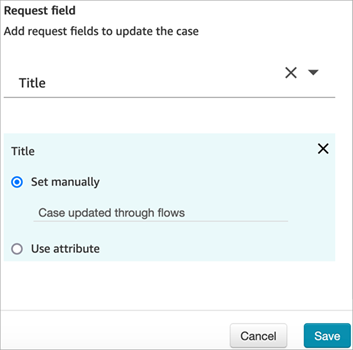
속성: 사례 생성
사례를 생성하도록 속성을 구성하는 경우:
-
사례 템플릿을 제공해야 합니다. 자세한 내용은 Amazon Connect Cases에서 고객 문제를 문서화하는 사례 템플릿 생성 섹션을 참조하세요.
-
필수 필드는 필수 필드 섹션에 표시됩니다. 사례를 생성하려면 값을 할당해야 합니다.
-
사례를 생성하려면 고객을 지정해야 합니다.
-
사례 블록 앞의 흐름에 고객 프로필 블록을 추가하는 것이 좋습니다. 고객 프로필 블록을 사용하여 일부 미리 가져온 데이터가 포함된 고객 프로필을 가져오거나 새 고객 프로필을 만든 다음 이를 사용하여 사례를 생성합니다.
-
사례 블록에 고객 ID 값을 제공하려면 다음 이미지에 표시된 대로 필드를 구성합니다. 여기서 속성 사용이 선택되고, 유형이 고객으로 설정되고, 속성이 프로필 ARN으로 설정되어 있습니다.
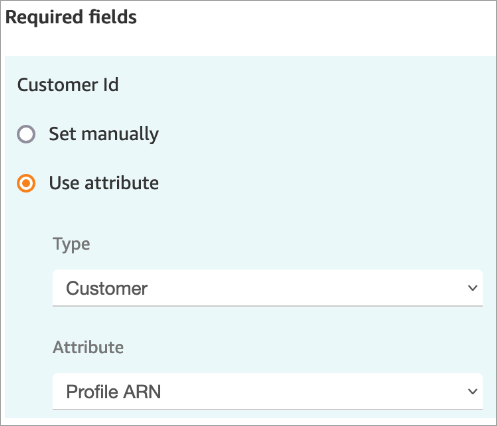
값을 수동으로 설정하는 경우 전체 고객 프로필 ARN을 다음 형식으로 제공해야 합니다.
arn:aws:profile:your AWS Region:your AWS account ID:domains/profiles domain name/profiles/profile ID
-
-
요청 필드 섹션에서 필수 필드 이외의 필드에 값을 지정할 수 있습니다.
Cases 네임스페이스의 속성을 사용하거나 수동으로 설정할 수 있습니다. 수동으로 설정하는 경우 흐름 전체에서 필드를 유지하는 방법의 구문을 참조하세요.
-
고객 응대를 사례에 연결하도록 지정할 수 있습니다. 고객 응대를 사례에 연결하면 에이전트가 에이전트 애플리케이션에서 보는 사례에 고객 응대와 연락처 세부 정보로 연결되는 링크가 나타납니다.
-
사례를 생성한 후 생성된 사례 ID는 사례 네임스페이스에 유지됩니다. 이는 사례 네임스페이스 사례 ID 속성 값에 액세스하여 다른 블록에서 사용할 수 있습니다.
-
고객 응대를 다음 브랜치로 라우팅할 수 있습니다.
-
성공: 사례가 생성되었고 고객 응대가 사례에 연결되었습니다.
-
연결되지 않은 고객 응대: 고객 응대를 사례에 연결하도록 지정하면 이 오류 브랜치가 나타납니다. 사례는 생성되었지만 고객 응대가 사례에 연결되지 않았을 수 있습니다(부분 성공/부분 실패). 이 경우 흐름은 이 브랜치를 따르게 됩니다.
-
오류: 사례가 생성되지 않았습니다. 사례가 생성되지 않아 고객 응대가 사례에 연결되지 않았습니다.
-
다음 이미지에서는 사례 생성 구성의 예시를 확인할 수 있습니다. 첫 번째 이미지는 일반 문의 템플릿을 사용하여 새 사례가 생성된다는 것을 보여 줍니다.
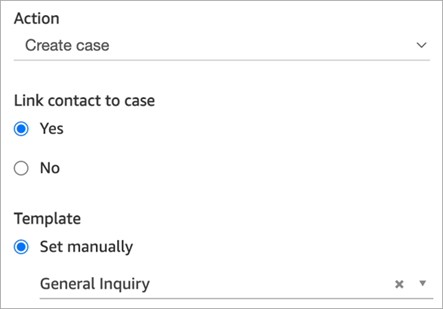
다음 이미지는 사례가 발송 지연으로 설정된 이유를 보여 줍니다.
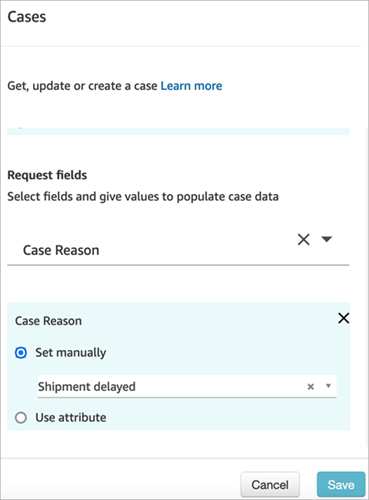
흐름 전체에서 필드를 유지하는 방법
고객이 에이전트와 대화하지 않고도 고객 센터에 전화를 걸어 사례 상태를 확인할 수 있게 하고 싶다고 가정해 보겠습니다. IVR을 통해 고객에게 상태를 읽어 주길 원할 것입니다. 시스템 필드에서 상태를 가져올 수도 있고, 예를 들어 세부 상태라는 사용자 지정 상태 필드를 사용할 수도 있습니다.
상태를 가져와서 고객에게 읽도록 흐름을 구성하는 방법은 다음과 같습니다.
-
흐름에 사례 블록을 추가합니다. 사례를 찾기 위해 블록을 사례 가져오기로 구성합니다.
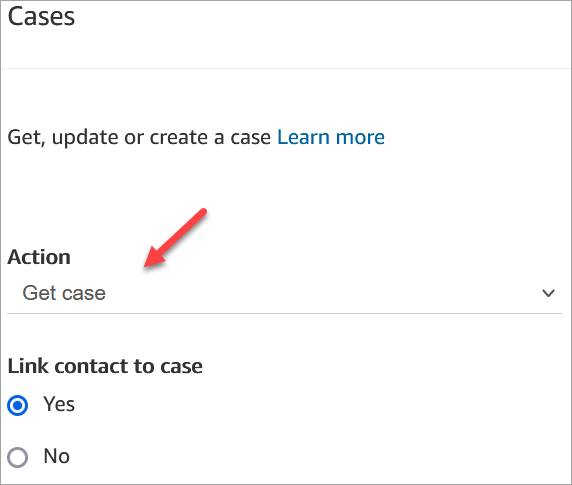
-
요청 필드 섹션에서 고객 프로필 ARN으로 사례를 검색합니다.
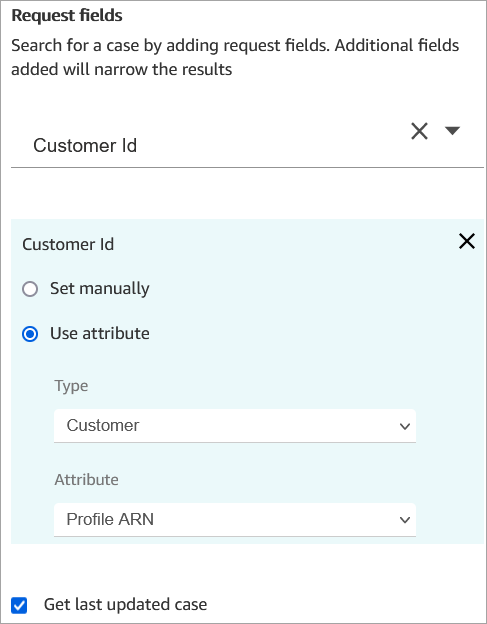
-
응답 필드 섹션에서 흐름 전체에 전달하려는 필드를 추가합니다. 이 예시에서는 상태를 선택합니다.

-
흐름에 프롬프트 재생 블록을 추가합니다.
-
속성을 수동으로 설정하도록 프롬프트 재생를 구성하려면:
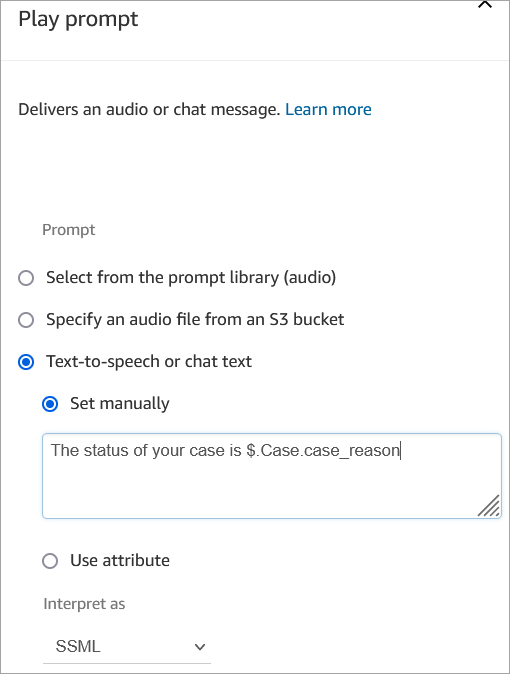
고객에게 사례 상태를 읽어 주려면 다음 구문을 사용하세요.
-
시스템 필드의 경우 구문을 읽고 해당 필드가 어떤 필드를 가리키는지 이해할 수 있습니다. 예:
$.Case.status는 사례 상태를 나타냅니다. 시스템 필드 ID 목록은 시스템 사례 필드 주제의 필드 ID 열을 참조하세요. -
사용자 지정 필드의 경우 구문은 UUID(고유 ID)를 사용하여 필드를 나타냅니다. 예를 들어 다음 이미지에서 세부 상태라는 사용자 지정 필드의 ID는
12345678-aaaa-bbbb-cccc-123456789012입니다.
-
사용자 지정 필드 ID 찾기
사용자 지정 필드의 UUID를 찾으려면:
-
Amazon Connect의 탐색 메뉴에서 에이전트 애플리케이션, 사용자 정의 필드를 선택한 다음 원하는 사용자 정의 필드를 선택합니다.
-
사용자 지정 필드의 세부 정보 페이지에서 페이지의 URL을 살펴봅니다. UUID는 URL의 마지막 부분입니다. 예를 들어 다음 URL에서,
https://instance alias.my.connect.aws/cases/configuration/fields/update/12345678-aaaa-bbbb-cccc-123456789012UUID는
12345678-aaaa-bbbb-cccc-123456789012입니다.
다음 이미지는 URL 끝에서 사용자 지정 필드 ID를 찾을 수 있는 위치를 보여 줍니다.
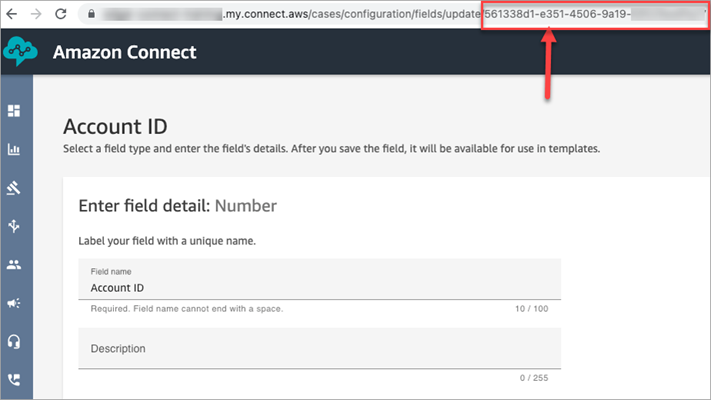
구성 팁
-
사례 서비스 할당량을 확인하고 증액을 요청합니다. 이 블록으로 사례가 생성되면 할당량이 적용됩니다.
-
사례 블록에 최대 10개의 응답 필드를 지정할 수 있습니다. 10개 이상을 지정한 다음 흐름을 게시하면 다음 오류가 표시됩니다.
Invalid or missing parameter dataOne or more parameters are invalid or missing. Click on the block header to edit the block and fix the problematic parameters before publishing.
구성된 블록
다음 이미지는 이 블록이 구성되었을 때의 모습의 예를 보여 줍니다. 이 블록은 사례를 생성하도록 구성되어 있으며 성공 및 오류 브랜치가 있음을 보여 줍니다.